إبراز فيديو شخص ما في اجتماعات Microsoft Teams
تسليط الضوء على فيديو يعني تثبيته لكل من في الاجتماع. إذا كنت منظما أو مقدم عرض، يمكنك اختيار ما يصل إلى سبعة موجزات فيديو للأشخاص (بما في ذلك موجزك الخاص) لتمييزها للجميع.
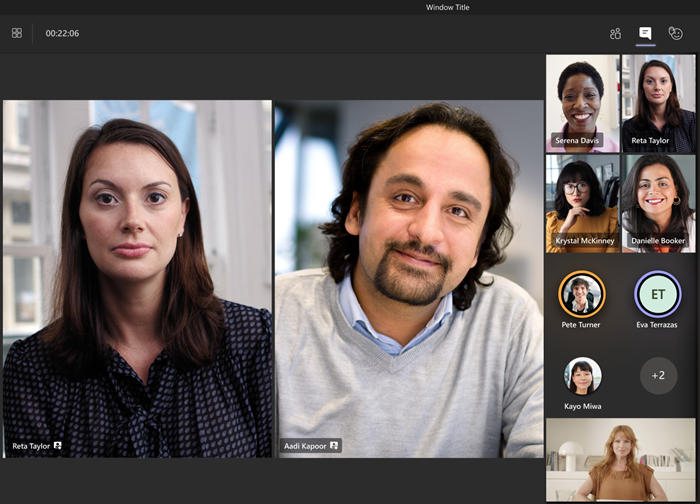
ملاحظة: لن تتمكن من إبراز مقطع فيديو إذا تم تعيين طريقة العرض إلى معرض كبير أو وضع معا.
إبراز فيديو شخص آخر
هناك طريقتان مختلفتان للقيام بذلك:
-
انقر بزر الماوس الأيمن فوق فيديو الشخص نفسه وحدد Spotlight


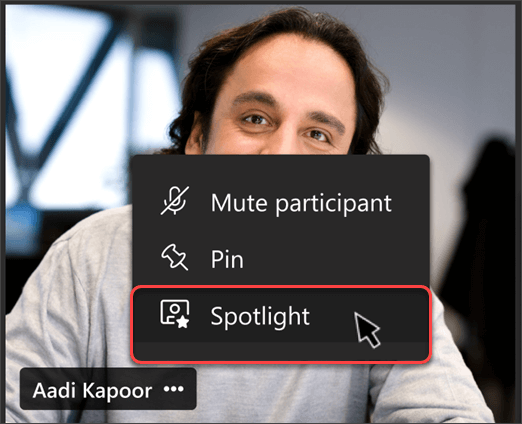
-
حدد الأشخاص


-
عندما تكون مستعدا لإنهاء الأضواء، انقر بزر الماوس الأيمن مرة أخرى واختر إيقاف إبراز

-
إذا تم إبراز عدة أشخاص، يمكنك إيقاف إبراز الجميع في وقت واحد عن طريق تحديد الأشخاص




تسليط الضوء على الفيديو الخاص بك
طريقتان مختلفتان للقيام بذلك:
-
مرر مؤشر الماوس فوق الفيديو وحدد المزيد من الخيارات


-
حدد الأشخاص


حدد Exit spotlight 
إذا كنت منظم اجتماع أو مقدم عرض، يمكنك اختيار ما يصل إلى سبعة موجزات فيديو للأشخاص (بما في ذلك موجزك الخاص) لتمييزها للجميع في الاجتماع.
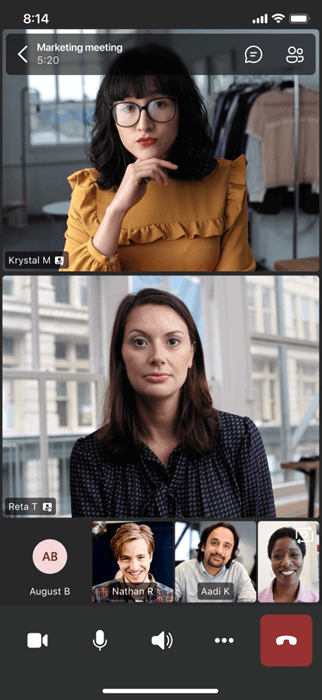
هناك طريقتان مختلفتان لتسليط الضوء على مقطع فيديو:
-
اضغط لفترة طويلة على الفيديو أو صورة ملف التعريف للشخص الذي تريد إبرازه وحدد Spotlight للجميع


-
حدد المزيد من الخيارات




لإيقاف إبراز شخص ما، اضغط لفترة طويلة على الفيديو الخاص به وحدد إيقاف إبراز 
عندما يتم إبراز فيديو شخص ما في اجتماع، سيكون الفيديو الرئيسي الذي تراه على Surface Hub.
في الوقت الحالي، لا يمكنك بدء إبراز Surface Hub أو إيقافه، ولكن عندما يقوم شخص ما يستخدم تطبيق سطح المكتب بتسليط الضوء على فيديو، سيتم إبراز هذا الفيديو على Surface Hub تماما كما هو الحال مع الأشخاص على سطح المكتب أو الأجهزة المحمولة.










